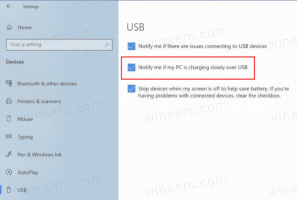Přidejte kontextovou nabídku Oprava obrazu Windows v systému Windows 10

Jak přidat kontextovou nabídku Oprava obrazu Windows v systému Windows 10.
Pokud se váš Windows 10 rozbil, může to souviset s poškozením v úložišti komponent, kde jsou uloženy systémové soubory. Do kontextové nabídky Plocha můžete přidat speciální položku, abyste v případě potřeby jedním kliknutím opravili poškozený úložiště komponent.
Úložiště součástí je základní funkcí systému Windows 10, která ukládá všechny soubory související s operačním systémem seskupené podle součástí a jako pevné odkazy. S novým modelem servisu představeným ve Windows Vista jsou některé systémové soubory sdíleny mezi dvěma komponentami a všechny jsou pevně propojeny se složkou system32. Když je operační systém obsluhován, aktualizuje se úložiště komponent. Component Store je součástí balíčku Windows Imaging and Service.
Existuje speciální konzolový nástroj s názvem DISM, který je standardně dodáván s Windows 10. Lze jej použít k opravě poškození úložiště součástí systému Windows. To je zvláště užitečné, když obvyklý příkaz "
sfc /scannow" nemůže opravit poškozené systémové soubory. Podívejte se na následující příspěvek:https://winaero.com/blog/fix-windows-10-using-dism/
Nástroj DISM zapisuje následující soubory protokolu:
- C:\Windows\Logs\CBS\CBS.log
- C:\Windows\Logs\DISM\dism.log
Lze je použít k analýze chyb a zobrazení dokončených operací.
Chcete-li ušetřit čas, můžete do nabídky pravým tlačítkem na ploše přidat speciální příkazy kontextové nabídky. Umožní vám rychle analyzovat a opravit Component Store ve Windows 10.
Chcete-li přidat kontextovou nabídku Oprava obrazu Windows v systému Windows 10
- Stáhněte si následující archiv ZIP: Stáhněte si archiv ZIP.
- Extrahujte jeho obsah do libovolné složky. Soubory můžete umístit přímo na plochu.
- Odblokujte soubory.
- Dvakrát klikněte na
Přidat opravu Windows Image Context Menu.regsoubor pro sloučení. - Chcete-li odstranit položku z kontextové nabídky, použijte dodaný soubor
Odebrat Repair Windows Image Context Menu.reg.
Jsi hotov!
Jak to funguje
Kontextová nabídka obsahuje dva příkazy.
-
Zkontrolujte stav obrazu Windows. Tento příkaz provede DISM následovně:
Dism /Online /Cleanup-Image /CheckHealth. Klíčovou možností je zde CheckHealth. Používáme jej ke kontrole, zda některý proces označil úložiště komponent jako poškozený a zda je poškození opravitelné. Tento příkaz nemá řešit žádné problémy. Hlásí o problémech pouze tehdy, jsou-li přítomny a je-li obchod CBS označen. Tento příkaz nevytváří soubor protokolu. -
Oprava obrazu Windows. Tento příkaz spustí DISM s následujícími argumenty:
Dism /Online /Cleanup-Image /RestoreHealth. Nástroj DISM spuštěný s možností /RestoreHealth prohledá úložiště komponent z hlediska poškození a automaticky provede požadované operace opravy. Vytvoří soubor protokolu. Celý proces může trvat několik hodin, takže buďte trpěliví. Na pevných discích to bude trvat déle ve srovnání s SSD.
Oba příkazy se spustí povýšené z PowerShellu.
A je to.